부재중! 아이폰 음성사서함 사용팁, 비밀번호? 확인 방법
흔히 해외 영화를 보면, 상대에게 음성메모를 남기는 장면을 쉽게 볼 수 있습니다. 하지만 국내에선 그리 흔한 장면이 아니죠. 필자 또한 전화기를 쓰면서, 해당 기능을 활용한 기억은 거의 남아있지 않고요. 주변 지인이나 연인한테도 받아본 적이 없습니다.
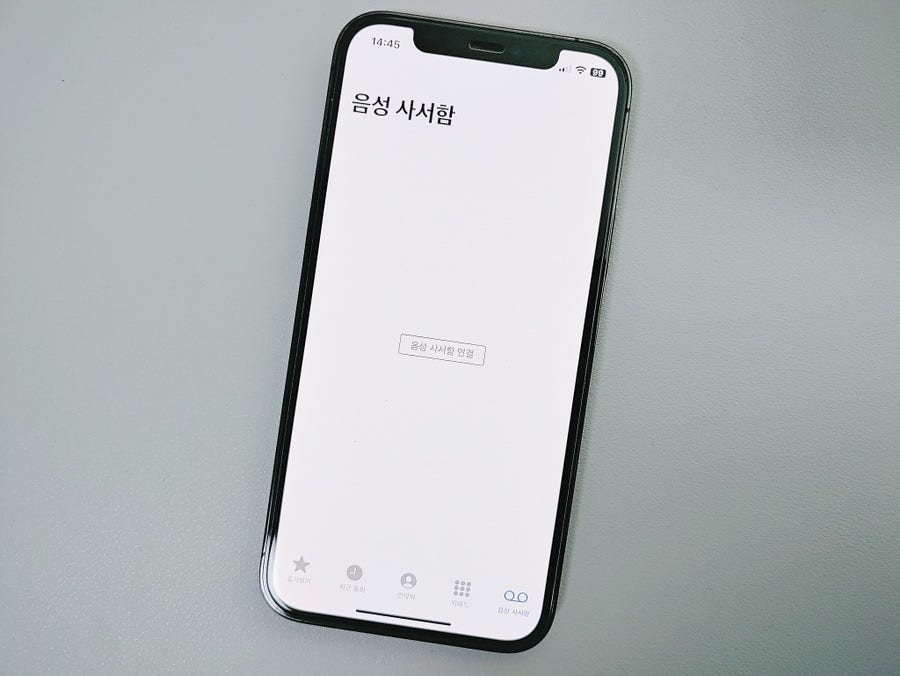
이것은 보통 통화 연결에 실패했을 때, 즉 상대가 부재 중일 때 육성으로 남기는 메시지의 일종입니다. 모든 스마트폰에 들어가 있는 기능이고요. 통신사를 통해 사용할 수도 있습니다. 필자가 쓰는 iPhone도 예외는 아니죠. 아이폰 음성사서함은 전화 앱 안에 있습니다.
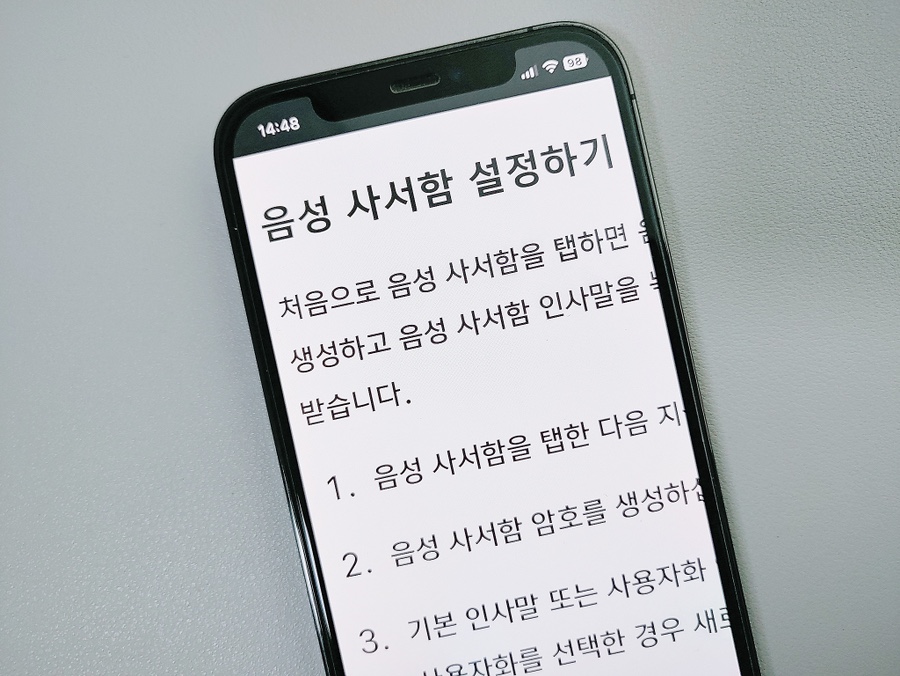
이곳에 위치하고 있는지, 모르는 분도 많을 거예요. 그만큼 한국에선 활용도가 떨어집니다.
그 이유는 여러 가지가 있을 텐데요. 필자는 전화 연결 실패 후 음성메시지 이용 시, 추가 요금 발생에 대한 거부감이 큰 이유라 생각합니다. 물론 비용이 크진 않지만, 이런 면에선 돈 안 드는 문자가 더 낫기 때문이죠.
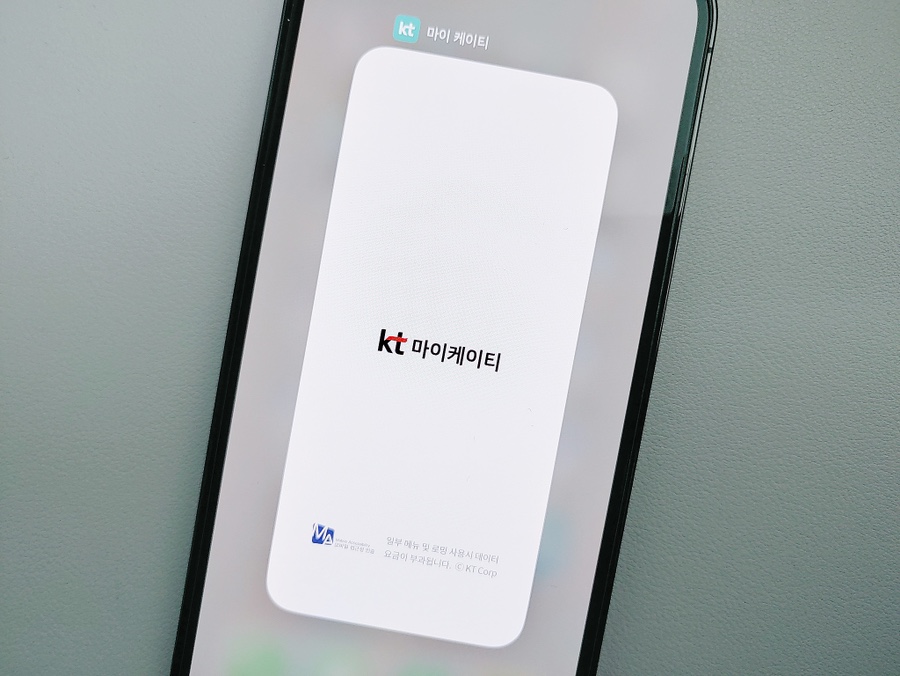
그래도 누군가 나에게 육성으로 메모를 보내왔다면, 확인하는 방법은 알고 있어야겠죠. 필자는 KT를 이용 중인데요. 일단 메시지가 도착하면, 유저가 바로 인지할 수 있도록 문자 알림이 옵니다. 물론 이건 통신사마다 차이가 있을 순 있습니다.
음성사서함 확인 방법
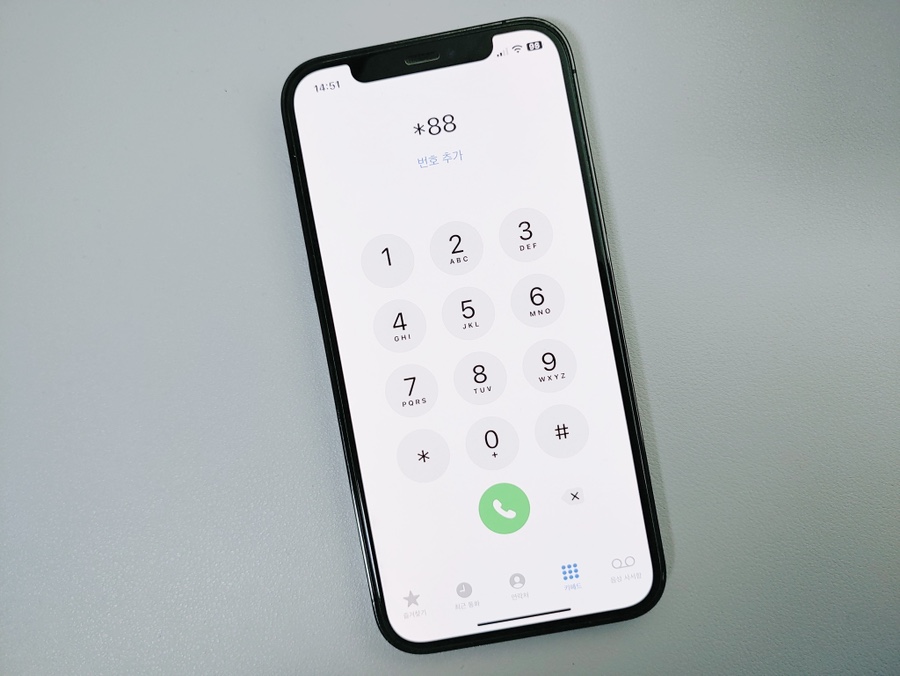
1. 서두에 말씀드린 것처럼 iPhone의 경우 이 기능은 전화 어플 안에 위치해있습니다. 혹시 다른 기종이거나 안 보여도 당황할 필요 없습니다. 다이얼에 *88을 누르고 통화 버튼을 누르면 됩니다. 따라서 총 두 가지 방식을 이용해 접근이 가능하단 의미입니다.

2. 들어오면 또 한 번 당황스러울 텐데요. 한 번도 이용한 적이 없는데, 비밀번호를 요구합니다. 총 네 자리의 패스워드가 필요하죠. 이 땐 아래 순서대로 입력해 보세요.
먼저 ‘0000’ >> 그다음 ‘1111’ >> 마지막 ‘핸드폰 번호 뒤 숫자 네 개’입니다. 대부분 위 세 가지 중 하나입니다.

3. 인증 절차가 마무리되면, 동일한 숫자나 전화번호로 된 비번은 취약하니 변경을 권장하는 메시지가 나올 겁니다. 가볍게 무시해 주면 됩니다. 만약 수신 받은 음성 메모가 있다면 곧바로 확인 가능합니다. 필자의 경우 없기 때문에 사서함이 비어있다고 안내해 주네요.
음성사서함 관리

4. 도착한 메시지가 없는 것을 확인하고 잠시 기다리면, 추가 안내가 나오는데요. 숫자패드 3번을 입력하면 사서함 관리를 할 수 있습니다. 인사말이나 패스워드 변경도 가능하고요. 메시지 수신 통보 설정도 이곳에서 됩니다.
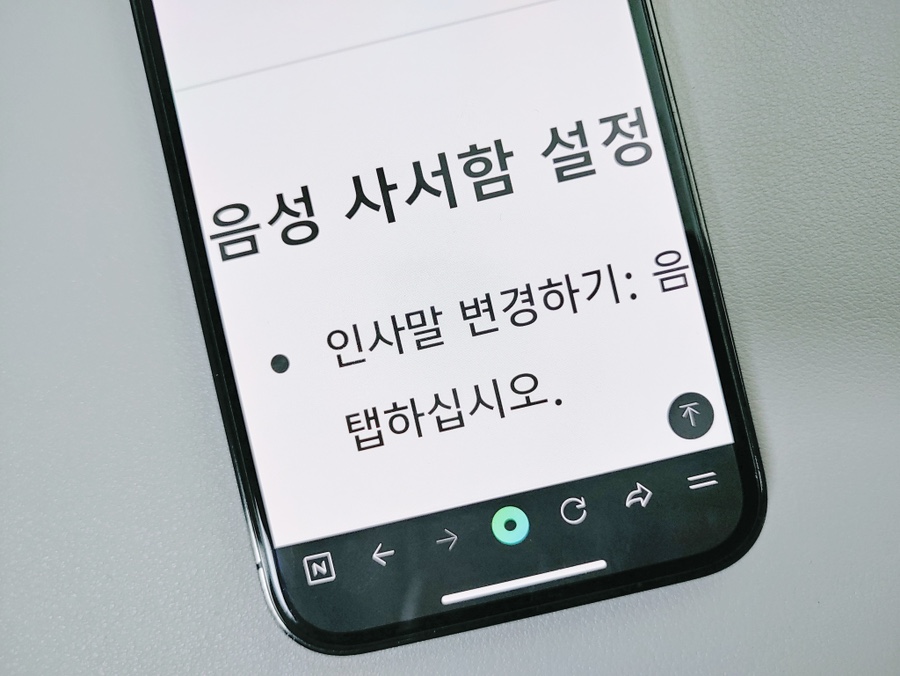
5. 각 메뉴를 간단하게 설명드리면, 인사말의 경우 상대가 음성을 남기기 전 들려줄 나의 메시지를 의미합니다. 필자가 생각했을 땐, 영업직이나 샐러리맨과 같이 고객의 접점에 있는 직군이 유용하게 사용할 수 있을 것 같네요.
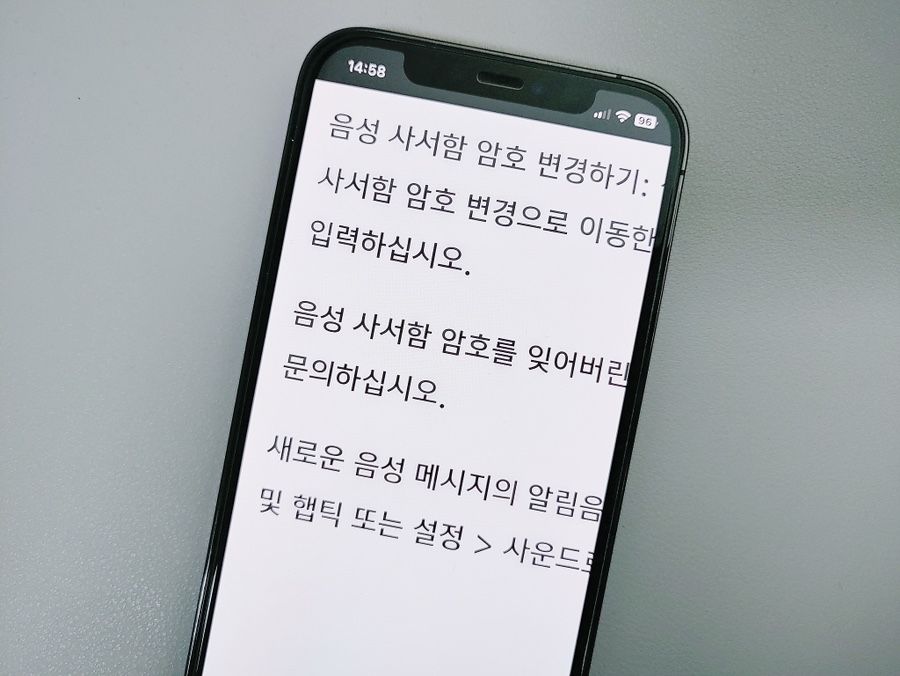
6. Password를 바꾸고 싶을 땐, 숫자 2번을 입력하면 됩니다. 이때 새로운 숫자 네 개를 차례로 넣어주면 끝입니다. 비번은 보안에 취약하지 않고, 쉽게 노출되지 않을 네 자리 숫자로 변경하는 게 좋습니다. 하지만 해당 기능 사용이 적다면 굳이 바꿀 필요는 없겠죠.
방금 설명드린 전체 과정을 영상으로 만들었습니다. 한번 읽고 이해가 어려웠다면, 복습하는 차원으로 시청하면 좋습니다.
오늘은 아이폰 음성사서함 확인과 관리 방법에 대해 알아봤습니다. 국내에선 다소 사용 빈도가 낮긴 하지만, 언제든지 활용할 수 있도록 숙지해두면 좋고요. 앞으로 자주 써야 되는 분들이라면, 인사말이나 비번은 알맞게 변경하는 것을 권장 드립니다.
오늘 알려드린 정보가 누군가에게는 유익했으면 하는 바램으로 이만 마치겠습니다.
또 다른 IT 이야기로 돌아올게요 :)
감사합니다.

iPhone 유저라면 인터넷을 사용할 때 보통 사파리를 쓰게 됩니다. 이것은 구글 크롬, 마이크로소프트 엣지...
blog.korea-iphone.com

